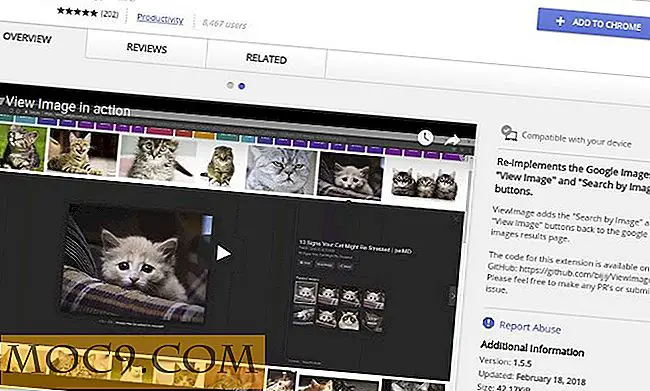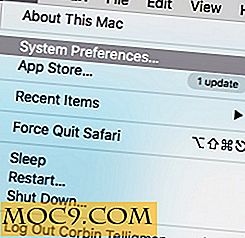Cách gửi trang web WordPress cho lập chỉ mục Bing
Hãy để sự thật đối mặt với chính họ. Google vẫn là vua của các kết quả công cụ tìm kiếm. Vào tháng 10 năm 2014, Google có 67% cổ phần trên bảng xếp hạng, tiếp theo là Bing với 19, 5% và Yahoo với 10, 3% tương ứng theo comScore. Tuy nhiên, trong khi các quản trị viên web, doanh nhân và nhà tiếp thị tập trung vào việc quay lại các thực tiễn SEO tốt nhất cho Google, chúng tôi không thể bỏ qua "những kẻ yếu" cũng hướng lưu lượng truy cập đến các trang web của chúng tôi như Bing, Yahoo! Ask.com, và thậm chí là "David nhỏ", DuckDuckGo đã được lên từ năm 2008.
Đó là một tỷ lệ đáng kể cho Bing dựa trên báo cáo gần đây của comScore. Vì vậy, nếu bạn muốn trang web của bạn được lập chỉ mục trong kết quả tìm kiếm, chúng tôi sẽ hướng dẫn bạn cách gửi trang web và định cấu hình trang web WordPress của bạn bằng cách sử dụng các công cụ Quản trị trang web Bing.
Cách gửi và định cấu hình trang web WordPress
1. Truy cập bing.com/toolbox/webmaster và đăng nhập bằng tài khoản Microsoft của bạn. Nếu bạn chưa có tài khoản, hãy nhấp vào "Đăng ký bằng tài khoản Microsoft".

2. Giả sử bạn đã trải qua quá trình đăng ký và tài khoản Microsoft của bạn đã sẵn sàng, hãy nhập tên người dùng và mật khẩu của bạn và bạn sẽ thấy bảng điều khiển Webmaster của Bing sau đó (xem bên dưới).

3. Trong trường dưới “Trang web của tôi”, nhập URL của trang web bạn muốn thêm, sau đó nhấp vào “THÊM”.

4. Nếu bạn đã tạo sơ đồ trang web trước đó, bạn có thể nhập và sao chép sơ đồ trang web trong trường. Bỏ qua nếu bạn không có; bạn có thể thêm nó sau này.
5. Chọn múi giờ phù hợp nhất với giờ bạn nhận được nhiều lưu lượng truy cập hơn.

6. Bing yêu cầu bạn xác minh quyền sở hữu trang web mà bạn có thể thực hiện theo ba cách. Cách đơn giản nhất là bằng cách dán trong trang tiêu đề của blog WordPress của bạn.

7. Trên bảng điều khiển WordPress, hãy chuyển đến “Giao diện” (đảm bảo bạn có quyền quản trị viên), sau đó chuyển đến Trình chỉnh sửa và tìm mẫu tiêu đề. (FYI: các tùy chọn chủ đề khác nhau, bạn chỉ cần tìm “header.php” khi bạn đang ở trang của Editor).

8. Từ trang tổng quan quản trị trang web của Bing, sao chép mã và dán mã vào tiêu đề, theo định dạng đã cho.

9. Nhấp vào "Cập nhật tệp" và làm mới trình duyệt.
Lưu ý : nếu thiết lập WordPress của bạn không cho phép bạn ghi vào tệp chủ đề trực tiếp từ trang tổng quan, dưới đây là những gì bạn có thể làm:
9.1. Sử dụng ứng dụng FTP, tải xuống tệp “functions.php” từ thư mục chủ đề của bạn.
9.2. Mở nó bằng trình soạn thảo văn bản và chèn các dòng sau vào cuối tài liệu, ngay trước thẻ ?> .
add_action ("wp_head", "add_bing_meta_verification"); function add_bing_meta_verification () {echo ''; } Đảm bảo bạn thay đổi nội dung thẻ meta thành những gì Bing cung cấp cho bạn.
9.3. Lưu và tải lại tệp "functions.php" lên máy chủ, ghi đè tệp cũ. Nếu bạn đang sử dụng plugin bộ nhớ đệm cho trang web của mình, hãy nhớ xóa bộ nhớ cache sau khi thực hiện thay đổi.
10. Quay lại trang tổng quan quản trị trang web Bing và nhấp vào “XÁC NHẬN”. Nếu bạn gặp lỗi, hãy làm mới trình duyệt của bạn một lần nữa hoặc khởi động lại máy tính.
Lưu ý: cung cấp cho Bing nhiều thời gian hơn cho quy trình xác minh. Trong hướng dẫn này, tôi đã nhận được lỗi một vài lần (tôi nghĩ rằng tôi đã có vấn đề máy chủ thời gian đó), vì vậy tôi đã đi ngủ và cố gắng để xác minh các trang web vào ngày hôm sau và nó đã đi tốt cho đến nay.
Khi quá trình xác minh hoàn tất, bạn sẽ thấy hoạt động Trang web trên Trang tổng quan, cùng với các số liệu như số nhấp chuột, từ khóa tìm kiếm, liên kết đến, số trang được lập chỉ mục, v.v.

Ở bên phải của trang tổng quan, bạn sẽ tìm thấy một loạt các cài đặt và công cụ để phân tích dữ liệu và hơn thế nữa.
Nếu bạn muốn thêm các trang WordPress khác, chỉ cần lặp lại các bước trên. Bạn cũng có thể thử hai tùy chọn khác bằng cách tải xuống tệp .XML và sau đó tải lên trang web của bạn qua ứng dụng khách FTP hoặc định cấu hình cài đặt DNS của bạn trong trang tổng quan lưu trữ tên miền của bạn.
Hãy bình luận dưới đây và cho chúng tôi biết làm thế nào nó đi về phía bạn.